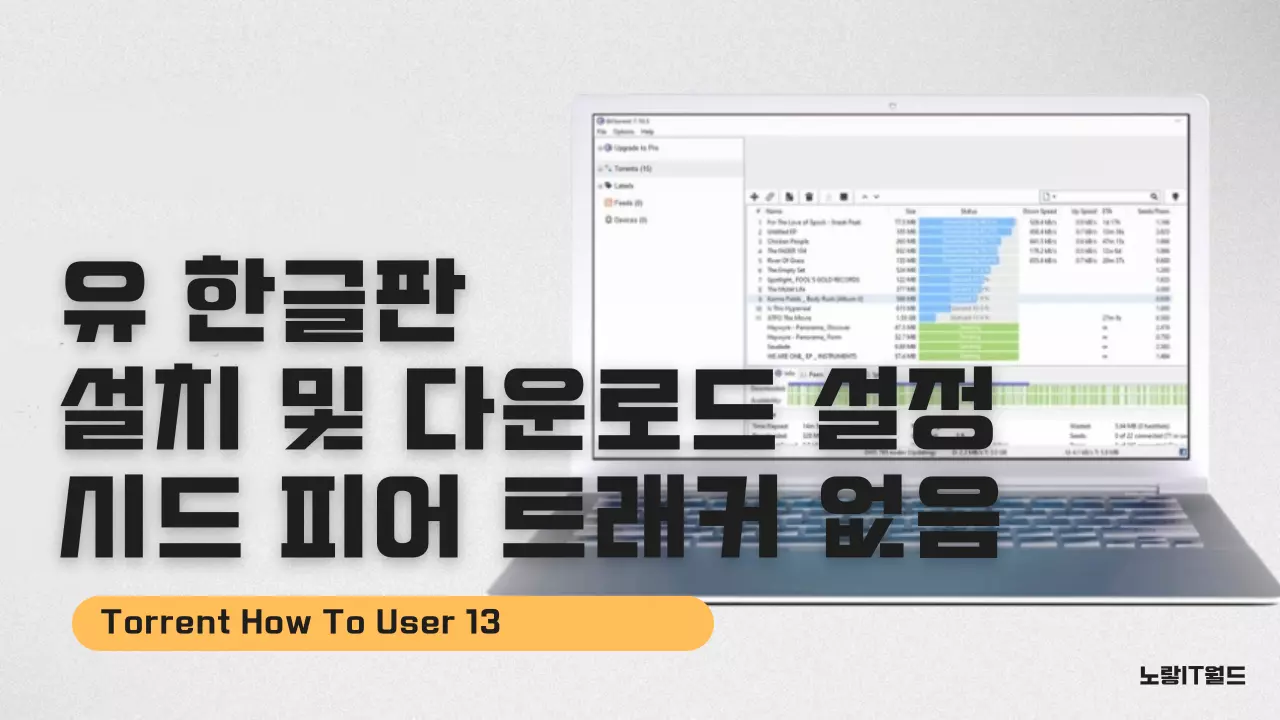토렌트는 크게 유토렌트와 비트토렌트 2가지가 대표적인데 그 중에서 유토렌트 사용법으로 유토렌트 한글판 설치 및 다운로드 설정을 하는 기본방법에 대해 알아봅니다. 토렌트 다운로드를 위해서는 기본적으로 Seed 와 Peer에 대해 알아야하는데 흔히 시드와 피어는 우리들이 토렌트로 파일을 받을 때 공유되는 원본파일의 조각으로서 이 시드와 피어가 없으면 다운로드가 진행되지 않게 됩니다. 그리고 트래커라고해서 토렌트 트래커는 네트워크망으로 씨드와 피어를 검색할 수 있도록 도와주는역할을 하기 때문에 아무리 씨드와 피어가 많더라도 트래커가 없으면 시드와 피어를 찾지못해 다운로드가 되지 않습니다.
그렇기 때문에 토랜트 시드가 없어서 다운로드가 안될 때에는 트래커 주소를 추가해주면 다운로드가 될 수 있습니다.
- 씨드 (Seed) – 토렌트 파일을 100% 다운로드 받아 배포하고 있는사람의 수
- 피어(Peers) -해당 배포되고 있는 자료를 다운로드하고는 있지만 아직 100%까지 되지 않은 상태
즉 토렌트 한글판 설치 후 Torrnet 파일을 다운로드 받을 때에는 씨드와 피어가 많은 파일을 받아야 다운로드 속도가 빨라지며 이 때 트래커 주소를 늘 최신으로 업데이트해야 씨드와 피어를 금새 찾아 다운로드가 멈추지 않고 진행됩니다.
참고 : 토렌트 트래커 추가 – 다운로드 안될 때 씨드 피어 연결 중
토렌트 피어 접속 중 오류 해결방법 3가지
유토렌트 요금제 비교
| 유토렌트 무료 | 유토렌트 Ad Free | 유토렌트 프로 | |
|---|---|---|---|
| 자동 대역폭 관리 및 다운로드 지원 | 지원 | 지원 | 지원 |
| 토렌트 광고차단 | 미지원 | 지원 | 지원 |
| 바이러스 및 멀웨어 보호 | 미지원 | 미지원 | 지원 |
| 프리미엄 고객지원 | 미지원 | 미지원 | 지원 |
| 다운로드 변환 바로재생 | 미지원 | 미지원 | 지원 |
| 토렌트 스트리밍 기능 | 미지원 | 미지원 | 지원 |
| 가격 | 무료 | 1년 4.95달러 | 1년 19.95달러 |
토렌트는 무료버전과 유료버전으로 나뉘느데 실제로 uTorrent Ad Free는 토렌트내에 보여지는 광고를 차단하는것이기 때문에 크게 의미가 없고 AD Free 제품을 구입하지 않더라도 토렌트 설정으로 토렌트 광고를 차단할 수 있습니다.

하지만 토렌트 프로에서는 바이러스 및 멀웨어 보호기능이 있기 때문에 토렌트를 통해 다운로드 받은 파일로 컴퓨터에 바이러스 및 손상을 입는것을 사전에 방지할 수 있습니다.
하지만 토렌트 사용 시 VPN을 통해 우회하여 다운로드 받고 윈도우에서 제공하는 윈도우디펜더와 윈도우실시간보호, 멀웨어차단 등 기본적으로 제공하는 백신프로그램을 사용하면 기본적인 보호가 가능하기 때문에 별도의 토렌트 스트리밍 기능을 사용하느것이 아니라면 토렌트 무료버전으로도 충분히 만족하며 사용할 수 있습니다.
토렌트 한글판 다운로드 및 설치
토렌트 다운로드
무료 버전 3.5.5.46020
업데이트 날짜 : 2021년 7월 20일
윈도우 한글버전
용량 : 685K

위 제공되는 무료 버전의 토렌트 한글판을 설치하면 별도의 영어나 일본어등 모든언어를 사용할 수 있으며 만약 토렌트 설정에서 한글언어가 없다면 한글패치 파일을 다운로드 받아 추가하면 됩니다.

토렌트 설치 시 필요없는 블로트웨어 프로그램으로 McAfree와 Avast Antivirus 함께 설치되니 설치 시 설치제외해서 설치하느것을 추천합니다.
토렌트 영어 한글 언어설정 및 언어팩 다운로드

토렌트 설치 시 기본적으로 한글판이 설치되며 영문판이 설치된 경우 토렌트 한글판 언어를 변경하거나 언어팩을 추가해서 다운로드 합니다.

토렌트 설치 후 영어나 일본어, 중국어, 한국어 등 언어를 변경하고자 한다면 설정 -> 일반 -> 언어탭으로 이동 후 Korean으로 설정하면 토렌트 한글판이 실행됩니다.

만약 토렌트 실행 시 영어로 실행되고 Language에서 System Default와 English 2가지만 존재한다면 토렌트 한글언어팩을 다운로드 받아 설치해야합니다.

uTorrent.lng 파일을 다운로드 후 윈도우 하단 검색창에%AppData%\uTorrent 입력 후 확인을 눌러줍니다.
C:\Users\lee\AppData\Roaming\uTorrent그럼 위 경로에서 다운로드 받은 uTorrent.Lng 파일을 붙여넣기합니다.
.Torrent 파일 추가 다운로드 방법

토렌트는 .Torrnet 확장자로 된 파일을 다운로드 받아 uTorrent에서 토렌트 추가하여 다운로드가 가능합니다.
하지만 .Torrent 파일을 컴퓨터에 저장하느게 싫다면 마그넷주소를 통해 추가하느것도 가능합니다.
원하는 토렌트 파일을 찾는 방법은 2가지가 있습니다.

- 구글에서 원하는 파일.Torrent 검색해서 구글링 검색하는 방법
- 토렌트 포털사이트 (예: 토렌트다이아, 토렌트큐큐 등등)에서 업로드 되는 파일을 바로 다운로드
참고 : 토렌트 원하는 게임,영화,미드,유틸리티등 구글검색해서 추가방법
구글 검색 노하우 구글링 잘하는 방법 3가지
토렌트 다운로드 및 업로드 속도 조절
일반적으로 토렌트 설치 후 원하는 토렌트 파일을 다운로드 받는다면 시드와 피어가 부족하지 않다면 일반적으로 토렌트 다운로드 속도를 별도로 변경할 필요가 없는데 만약 컴퓨터 성능이 좋지 못하거나 인터넷 속도가 토렌트에 너무 비중이 큰다면 컴퓨터에 과부화가 걸릴 수 있습니다.
그 외에도 토렌트 업로드 속도를 변경한 경우에는 토렌트 다운로드 속도가 느려지는데 토렌트의 경우 적절한 업로드속도가 설정되어 있어야 다운로드 속도가 나오기 때문에 토렌트 속도의 제한을 적절하게 제한하느것이 좋습니다.

uTorrent 실행 후 옵션 -> 설정으로 들어갑니다.

인터페이스 탭으로 이동 시 상태 좋은 조각파일 먼저 받음을 체크해줍니다.
그래야 토렌트 다운로드 시 조각난 토렌트 파일 중 상태가 좋은 속도를 개선할 수 있습니다.

토렌트 다운로드 시 연결탭에서 시작 때마다 무작위 포트 결정을 설정합니다.
이것으로 토렌트 다운로드 시 간혹 피어 연결 중 및 피어 계속 찾기만하고 토렌트 다운로드 가 안되는 문제가 해결됩니다.
그리고 토렌트 방화벽 차단된 경우에는 윈도우 방화벽 예외적을 하면 토렌트 방화벽 해제가 가능하며 토렌트 포트를 통한 인바운드 아웃바운드는 방화벽 고급옵션에서 토렌트 포트해제가 가능합니다.
토렌트 다운로드 및 업로드 속도에 대하여 대역폭으로 이동합니다.

기본적으로 업로드 및 다운로드 속도에 0을 입력하면 무제한 속도이기 때문에 컴퓨터 느려짐 및 인터넷 느려짐이 발생하기 때문에 보는것과 같이 설정합니다.
- 최대 업로드 속도 : 1000
- 최대 다운로드 속도 : 5000
- 최대 연결 수 : 5개 ~ 필요에 따라 선택
- 토렌트 당 최대 연결 피어 수 : 300
- 개별 토렌트당 업로드 연결 수 : 4
그럼 적당히 토렌트 업로드로 자동배포하면서 다운로드 속도는 빠르게 받을 수 있습니다.
전체 속도제한에서 전송오버헤드에 제한 및 uTP 연결제한, 사용자 활동 시 전송중지 등 전송제한의 설정은 체크해제합니다.
bitTorrent 탭으로 이동해서 프로토콜 암호화에 나가는 연결을 미사용 “예전 방식의 들어오는 연결허용”로 설정되어 있다면 나가는 연결을 강제로 변경합니다.
토렌트 자동배포 끄기 중단

대기열로 이동 후 최대 토렌트 업로드 및 다운로드 갯수 및 토렌트 배포 목표 시 업로드 속도를 조절할 수 있습니다.
- 최대 활성 토렌트 수 : 20
- 최대 활성 다운로드 수 : 5
- 배포 목표
- 최소 비율 : 100%
- 최소 배포시간 : 0
- 최소 배포 수 : 0
- 최소 비율 : 100%
토렌트 다운로드가 완료되면 토렌트 자동배포가 되는데 다운로드 완료 시 토렌트 자동배포를 자동으로 끄고 싶다면 토렌트가 배포 목표에 도달하면 업로드 속조제한을 체크해제하거나 0으로 변경하면 토렌트 자동배포 중단이 활성화됩니다.
토렌트 하드디스크 수명 디스크 캐시
토렌트 사용하게 되면 파일을 잘개 쪼개어 다운로드 및 지속적인 업데이트를 하기 때문에 컴퓨터의 디스크수명을 저하하게 됩니다. 그래서 토렌트 찌꺼기파일등을 늘 수시로 제거하고 기본적으로 토렌트 디스크 캐시설정을 통해 토렌트 임시파일을 삭제 해 디스크 수명을 늘려줍니다.

고급 설정 -> 디스크캐시로 이동합니다.
디스크 캐시가 필요없다면 컴퓨터 메모리 사용량을 줄여 컴퓨터 수명을 늘려줍니다.
그리고 디스크 캐시 활성화를 통해 업로드 속도가 느려지면 읽기 캐시를 비활성화하고 오래된 토렌트 조각캐시파일은 자동으로 삭제해서 최적화합니다.
자동으로 캐시크기를 무시하고 직접지정에서는 컴퓨터 사양에 맞게 각 캐시크기를 지정하며 제 경우는 1024mb 캐시를 지정했습니다.
토렌트 다운로드 안됨 피어 연결 중 Connecting To Peers

토렌트 다운로드 시 다운로드가 안되고 계속 멈쳐있거나 Connecting to peers – 시드 피어연결 없음 다운로드 안될때가 있는데 이 경우에는 토렌트 네트워크를 재설정하거나 토렌트 초기화합니다.
그리고 하단의 피어 탭을 선택해서 진짜 피어가 없는지 검색 중인지도 확인합니다.

토렌트 옵션 -> 설정 도우미로 들어갑니다.

현재 설정된 대역폭을 가장 가까운 장소로 선택 후 현재포트를 자동포트로 할당합니다.

그리고 검사실행을 눌러주면 토렌트 피어 및 트래커 무한으로 검색만하고 다운로드 안되는 문제가 해결됩니다.
토렌트 설정 초기화
위 방법으로도 토렌트 다운로드 안된다면 토렌트 삭제 후 재설치하거나 토렌트 설정 초기화를 통해 설정을 Torrent Reset합니다.

윈도우 키 + R을 눌러 실행창에 %appdata%\utorrent 입력 후 확인을 눌러줍니다.

그럼 토렌트 앱데이트로 이동되며 여기에 지금까지 다운로드 받은 토렌트 임시파일의 찌꺼기도 함께 저장됩니다.
하지만 현재 다운로드 중인 토렌트 파일의 임시파일을 삭제하게 되면 토렌트 다운로드 받은 항목이 오류 : 토렌트 파일을 열 수 없음으로 다운로드 중단되기 때문에 삭제 시 현재 다운로드 받는 파일을 제외하고 삭제합니다.
토렌트 설정 초기화하고 싶다면 settings 파일을 삭제하고 토렌트 다시 실행하면 토렌트 설정 초기화되며 이때 지금까지 다운로드 받은 토렌트 임시파일들도 함께 제거해줍니다.

토렌트 초기화에 문제가 있다면 토렌트 삭제하고 아예 다시 토렌트 재설치합니다.
uTorrent 선택 후 제거를 눌러준 뒤 위 토렌트 앱폴더도 다시한번 삭제합니다.
토렌트 다운로드 기록삭제 및 컴퓨터 느려짐
토렌트 계속 사용하다보면 다운로드받은 용량이나 파일등이 기록되는데 이 다운로드 기록을 지워주는것이 개인정보 보호에 좋으며 컴퓨터 계속 느려진다면 이러한 기록도 주기적으로 지워줍니다.
토렌트 설정에서 제한량으로 이동하면 지금까지 다운로드 받은 업로드 및 다운로드 기록이 31일간 저장됩니다.

여기서 토렌트 다운로드 및 업로드 용량을 제한할 수 있으며 현재까지 받은 기록을 기록지우기를 통해 모두 초기화할 수 있습니다.

토렌트 레지스트리 삭제하기 위해서는 단축키 : 윈도우 키 + R 실행창에 REGEDIT 입력을 합니다.

그럼 레지스트리 편집기가 실행되면 Ctrl + F를 눌러 찾기에서 Torrent 입력 후 관련된 레지스트리 모두 삭제합니다.
토렌트 배포 원하는 파일 공유방법
유토렌트 한글판 설치 후 원하는 토렌트 파일을 다운로드하고 시드와 피어에 대한 기본적인 내용에 대해 알아보았다면 이번에는 관리자가 되어 직접 내가 원하는 파일을 토렌트를 통해 배포하는 방법을 알아봅니다.

토렌트 실행 후 파일 -> 새 토렌트 만들기를 선택합니다.

그럼 토렌트 공유하고자 하는 파일 및 폴더를 지정해서 공유할 수 있으며 이때 토렌트의 트래커 추가할 수 있습니다.

토렌트 트래커는 다운로드 받는 파일의 하단에 피어와 트래커를 확인할 수 있습니다.

하단의 트래커 추가를 통해 원하는 트래커 파일을 추가합니다.

트래커 추가할 내용은 아래 내용을 참고하세요
토렌트 배포 시 해당파일을 조각을 파일용량을 나눌 수 있으며 기본적으로 자동감지를 설정하는것을 추천합니다.

내가 공유하고자 하는 토렌트 파일을 비공개 및 암호화를 통해 설정할 수 있으며 특정 원하는 모든 사이트에 공유할 수 있습니다.
이렇게 원하는설정이 완료되었다면 만들기를 통해 토렌트 배포파일을 직접 만들 수 있는데 생각보다 토렌트 배포파일 만드느데 시간이 오래걸리기 때문에 토렌트 배포를 하는 분들의 고생을 새삼 느낄 수 있습니다.

기본적으로 토렌트 사용 시 파일에 대한 저작권 위반으로 고소를 받거나 법적인 책임이 따를 수 있기 때문에 이 경우 토렌트 파일 공유하거나 토렌트 다운로드 / 업로드 시 주의해야합니다.
토렌트는 다운로드 시 자동으로 업로드가 되기 때문에 원치 않더라도 저작권위반 파일공유가 자동으로 진행되기 때문에 특히 주의해야 하며 보안을 위해서는 늘 토렌트 방화벽을 활성화하고 토렌트 VPN을 통해 토렌트 가상 네트워크망을 함꼐 사용해주느것이 좋습니다.
토렌트 광고제거 안보이게 설정

모든설정을 완료했다면 토렌트에서 보여지는 광고를 안보이도록 설정할 수 있습니다.

토렌트 설정으로 들어갑니다.

고급설정으로 들어가 아래 옵션을 설정해줍니다.
- offers.left_rail_offer_enabled (하단 광고)를 찾아 거짓 false로 설정
- gui.show_plus_upsell (하단 Pro 버전 광고)를 찾아 거짓으로 설정
- offers.sponsored_torrent_offer_enabled (상단광고)를 거짓으로 설정
- gui.show_notorrents_node (상단 Pro 버전 광고)를 거짓으로 설정
그럼 토렌트에서 보여지는 광고가 보이지 않게 되는데 딱히 토렌트 광고가 거슬리지 않기 때문에 업체 발전을 위해 무료버전을 사용한다면 광고를 그냥 활성화시켜주느것이 더 좋은 서비스를 제공하는 발단이 된다 생각합니다.